oppo手机怎么看任务管理器
发布:小编
嗨~大家好呀,今天又是分享玩机教程的一天,今天我们要说的是‘任务管理器,。
说到任务管理器,可能小伙伴们最容易忽略,都知道它可以查看最近任务和运行后台app,其实任务管理器里有很多功能,我们一起来看一下吧!
一:显示后台运行信息
显示任务管理器运行app是最常见的,在手机主界面通过常用手势(长按/上滑)直接可以查看手机运行App 。

二:显示管理器运行
经常在社区看到粉丝问“为啥我的手机不显示运行呢?”其实并不是bug问题,而且你的设置没有打开喔,要想显示运行内存,长按清除按钮试试看,长按后点开“最近任务显示内存信息”即可打开喔。

三:任务管理器任务锁定
为什么总是杀后台?运行的app返回主界面后打开却要重新加载,尤其是输入验证码时,返回后又要重新加载,真的很烦。如果我们把app锁定就不会短时间内杀掉返回的app,只要在任务管理器中点击锁定即可,如果想关闭也可以同样关闭哟。

四:浮窗
如果需要想要快去切换浮窗也是可以的,一下自由浮窗吧,看视频也可以随时回复消息。当然消息窗口也可以随时在屏幕上停留,停留在想停留的地方。屏幕上滑拖动秒变迷你浮窗,右下方可调节浮窗大小也可侧边看隐藏浮窗使用时即可划出。

五:分屏
最近单位又让我们刷课件如何才可以开两个对等大小的屏幕呢?那我们就可能从任务管理器直接切换分屏,打开的软件拖动可开启上下分屏,适用于看剧时聊天或者挂课件 一屏双用,上下拖动也可以进行上下屏幕互换

六:隐藏内容
任务管理中切换App要比返回桌面再打开要快,但是任务管理中中运行的程序总会泄露我们或多或少的信息,如果才能快速操作的同时又保护我们的信息安全呢?那我们可以选择隐藏内容。点击隐藏内容后,任务管理中无法看到当前App信息,直接保护用户信息。

以上就是任务管理器的技巧啦,学到就会用到,希望以上这些功能可以在你平时用机可以帮助你更便捷的用机~
版权声明:本文来自用户投稿,不代表【百发生活】立场,本平台所发表的文章、图片属于原权利人所有,因客观原因,或会存在不当使用的情况,非恶意侵犯原权利人相关权益,敬请相关权利人谅解并与我们联系(邮箱:)我们将及时处理,共同维护良好的网络创作环境。
大家都在看

oppo reno4卡针孔在哪里
数码极客oppo reno4卡针孔在哪里 演示机型:Oppo Reno4 opporeno4手机卡槽位于手机底部的中框。卡槽采用单卡槽设计,不支持扩展内存卡,可在正反双面各放入一张Nano-SIM卡。OPPO Reno

oppor11什么时候上市的,oppo v11什么时候上市的
数码极客oppor11什么时候上市的oppor11上市时间为2017年6月16日,从拍照、硬件配置、软件等方面都有性能上的提升,尤其是人像摄影方面。oppor11前后摄像头的像素已经提高到了2000万,后置摄像头拍摄还采用了1600万广角加2000万长焦的双摄。oppor11上市时间为2
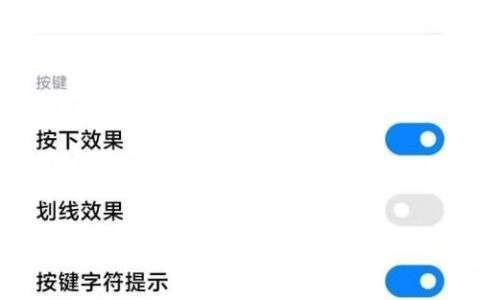
手机打字声音怎么关闭,oppo 手机一打字震动有声音怎么关闭
数码极客手机打字声音怎么关闭操作环境:品牌型号:Redmi Note 8 Pro,系统版本:miui12 20.12.9,软件版本:讯飞输入法v8.1.7937。手机关闭打字声音需要打开打字框,点击左上角的“四口”图标,然后上滑页面找到并点击“声音和震动”选项,将“键盘音效”声音关闭,最

oppo reno 6不是升降摄像头吗
数码极客oppo reno 6不是升降摄像头吗 演示机型:oppo reno 6系统版本:ColorOS 11 oppo reno 6是升降摄像头。OPPO Reno6搭载联发科天玑900八核处理器,后置6400万像素
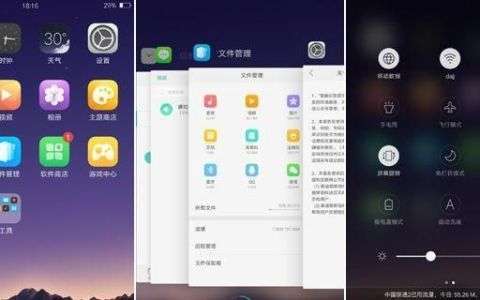
oppo r9s怎么截屏,oppor9s怎么截图手机屏幕
数码极客oppo r9s怎么截屏 演示机型:oppo r9s系统版本:ColorOS 11 1、常规截屏操作方法:同时长按关机键+音量下键,两秒左右即可实现截屏。2、三指截屏:在设置-手势体感-快捷手势中,开启三指截屏

oppo reno 6pro+手机怎么样
综合百科oppo reno 6pro+手机怎么样 OPPO Reno6 Pro+搭载供骁龙870的处理器,是骁龙865的升级版本,最高主频达到了3.2GHz;同时搭载了6.55英寸的AMOLED屏幕,可以为用户提供9

oppo k7x手机值得入手吗,同等价位oppok7x是最好的吗
数码极客正值双11购物节期间,各大电商平台的商家都开启了疯狂让利模式,小编也准备在这期间给家人换一台手机。对比了很多品牌的价格和配置,但是都各有各的长处,实在不知道如何下手。我一共选了三款性价比比较高且价格相对来说比较实惠的机型,大家来帮我看看到底哪款买给家人是最合适的。优先考虑的是荣耀

oppo 手机开不了机怎么办
数码极客作为2017上半年的旗舰,OPPO R11配备了高通骁龙660处理器,并加入了后置变焦双摄,前置2000万像素自拍等新功能,各项体验性能都非常不错。不过NFC功能的缺失也让不少网友略感失望,毕竟现在很多人都已经习惯使用手机刷卡支付了。好在OPPO R11的ColorOS3.1系统

oppo reno 6pro怎么保存图片
综合百科oppo reno 6pro怎么保存图片 1、打开oppo手机,找到自己喜欢的图片。2、长按需要保存的图片,点击保存即可自动存入手机相册。以上就是关于oppo reno 6pro怎么保存图片的全部内容,以及o
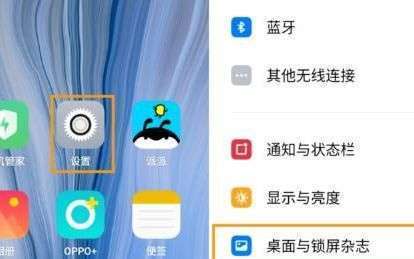
oppo reno z怎么设置应用快捷方式
数码极客oppo reno z怎么设置应用快捷方式大家好,我是小云。以上问题我来给你解答一下。当我们需要频繁使用某个应用的某个功能时,可以创建一个快捷方式放在手机桌面上,这样进入应用后就不需要打开某个功能,比如手机管家的清理,直接在桌面上创建一个快捷方式清理手机文件,方便快捷。oppo

oppo 手机怎么设置密码,oppo手机怎么设置连线密码
综合百科oppo 手机怎么设置密码 OPPO手机设置密码方法如下:1、在手机的屏幕上找到设置选择,点击进入。2、进入安全与隐私。3、选择屏幕锁定。4、进入密码解锁。5、输入密码。6、设置密码成功。oppo手机怎么设置

oppo reno4和se哪个性价比高
数码极客OPPO Reno4 SE于2020年9月21日开始预定,9月25日正式开售这款机子,到目前为止上市了半个月左右的时间,其实有很多小伙伴还是犹豫的状态,那么该不该买?性价比到底是高不高呢?我们现在进行全面解析看看这款号称超级闪充的机子怎么样?优势点有以下几点:1,超级闪充(65W
